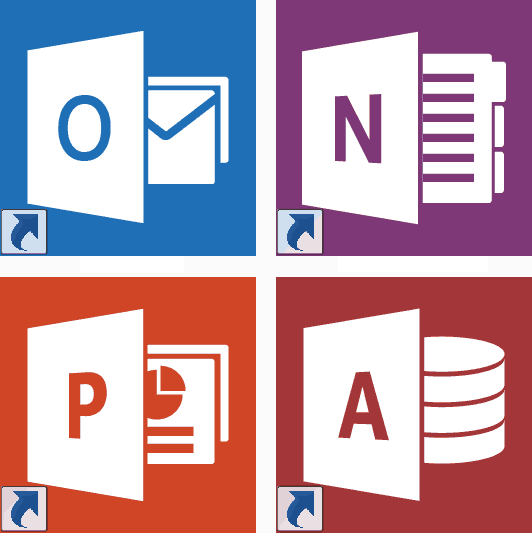Cum să adăugați un utilizator pe Chromebook
Chrome Os Google Erou Chromebook / / June 06, 2022

Ultima actualizare pe

Dacă aveți o gospodărie cu mai multe persoane, poate doriți să le adăugați pe Chromebook. Iată cum să adăugați un utilizator pe Chromebook.
Ți-ai dorit vreodată să adaugi un alt utilizator pe Chromebook? Adăugarea unui al doilea cont de utilizator le permite să își facă propriul flux de lucru fără a partaja datele între conturi.
Când îți predai Chromebook folosind un cont de invitat, funcționează. Cu toate acestea, conturile de oaspeți sunt limitate în aplicațiile și serviciile oferite. De asemenea, datele sunt șterse după ce un utilizator se deconectează. Deci, în schimb, este posibil să doriți să furnizați un cont de utilizator complet, astfel încât aceștia să își poată face treaba și să păstreze fișierele și alte date stocate.
Iată o privire la cum să adăugați un utilizator pe Chromebook.
Cum să adăugați un utilizator pe Chromebook
Pentru a adăuga un utilizator pe Chromebook, procedați în felul următor:
- Primul lucru pe care trebuie să-l faceți pentru a adăuga un utilizator la Chromebook este sign out a contului dvs.
- Faceți clic pe zona ceasului din bara de activități și faceți clic pe Sign out butonul din meniul care apare.
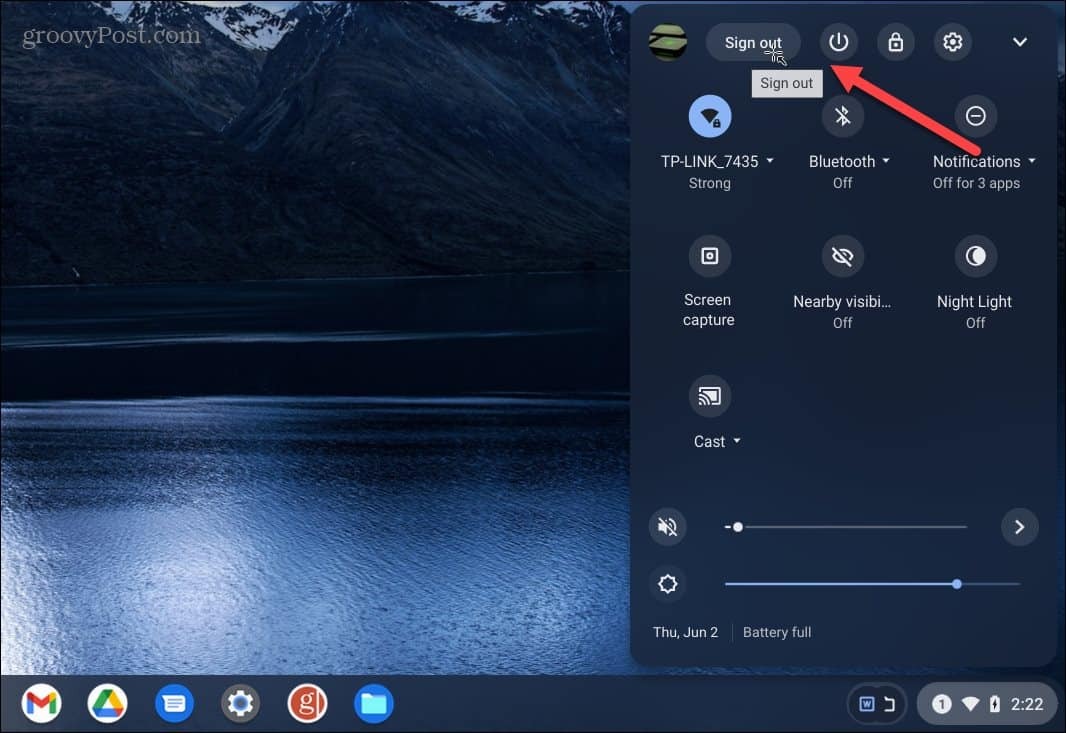
- Apasă pe Adăugați o persoană butonul de pe ecranul de start.
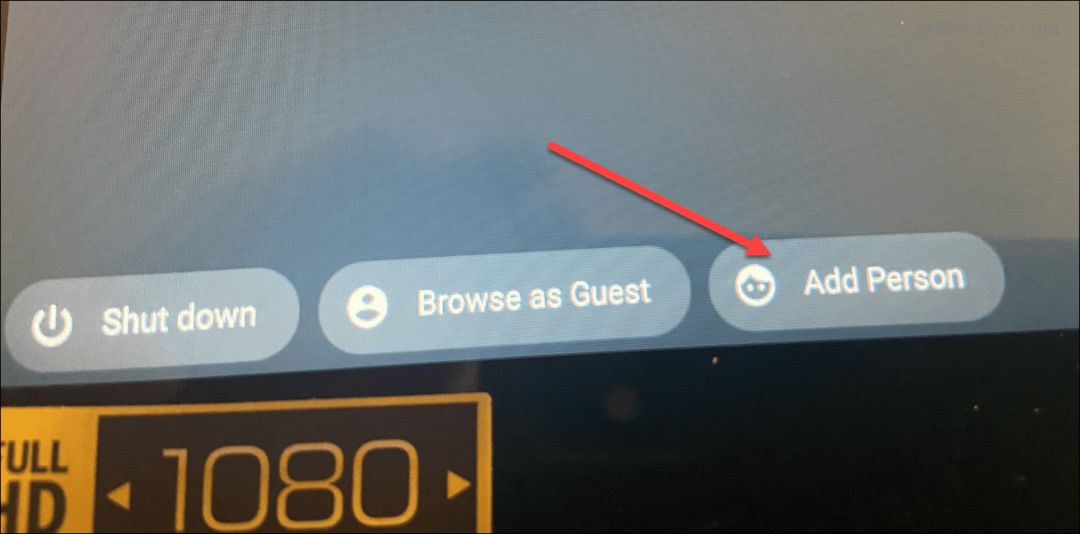
- Veți fi adus la un ecran în care puteți alege între un cont pentru adulți sau pentru copii.
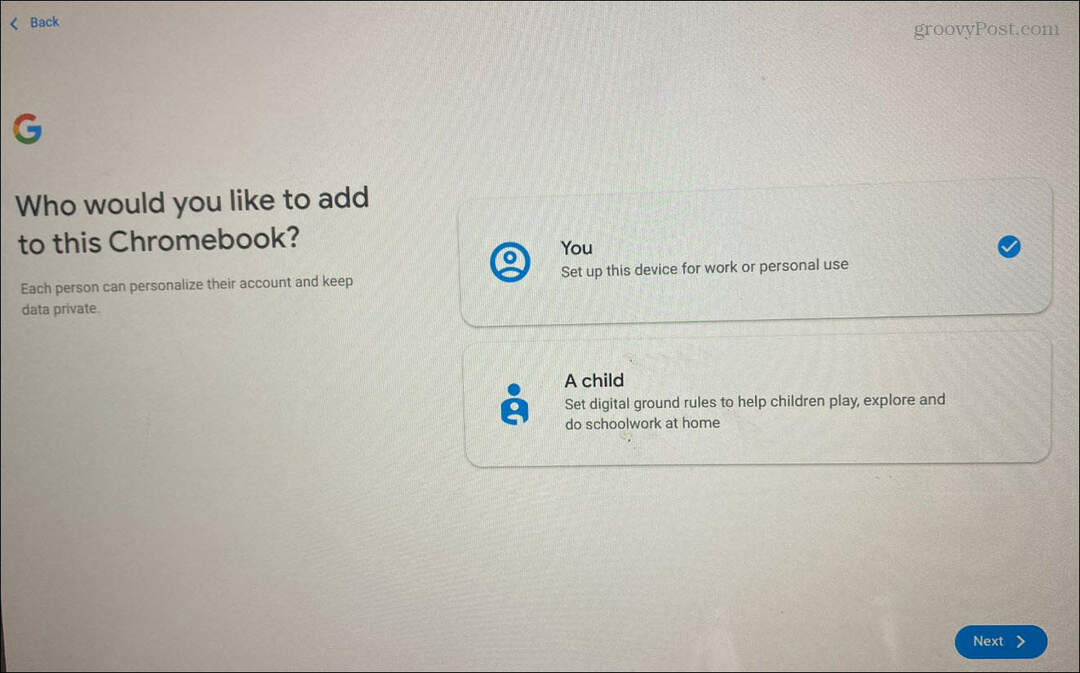
- Conectați-vă cu datele de conectare ale contului Google ale utilizatorului. Dacă nu doresc să vă dea acreditările, predați-le utilizatorului în timp ce acesta își introduc numele de utilizator și parola.
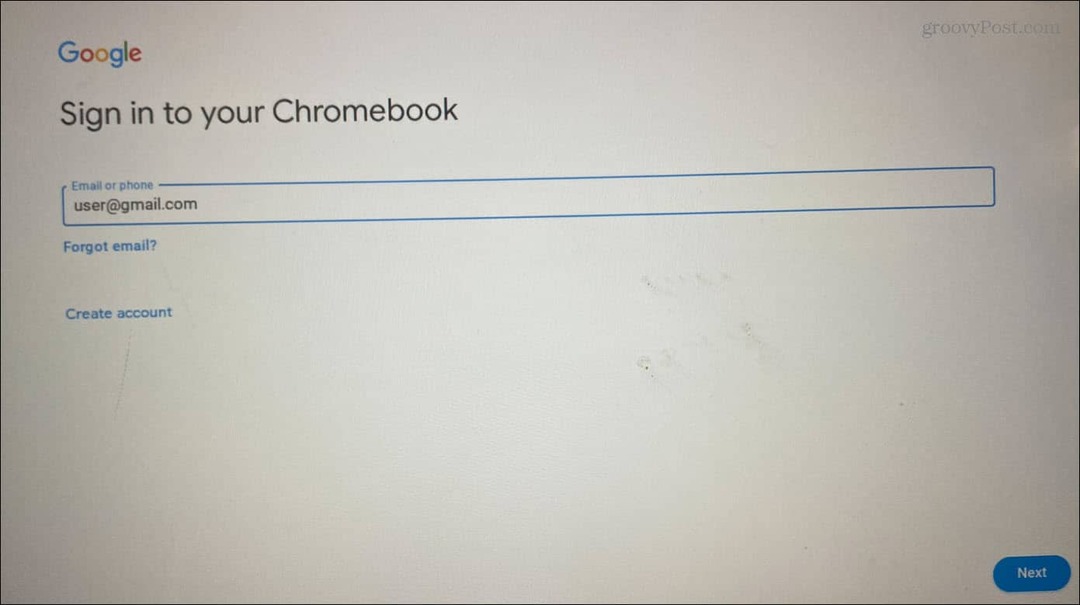
- Puteți folosi un mesaj de verificare, cum ar fi telefonul dvs., sau puteți utiliza alt telefon sau computer pentru a finaliza conectarea și a verifica cine sunteți.
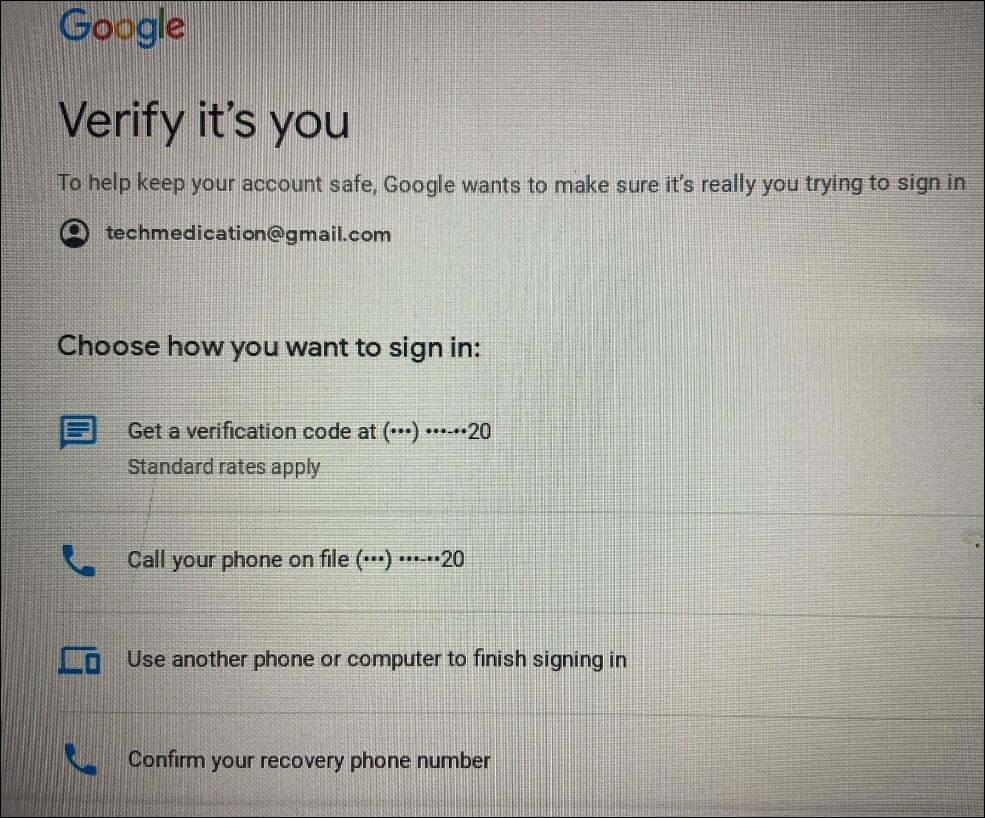
- Vor apărea alte câteva ecrane care vă cer să acceptați termenii și condițiile Google, să activați Asistentul Google și să faceți backup pentru Chromebook pe Google Drive.
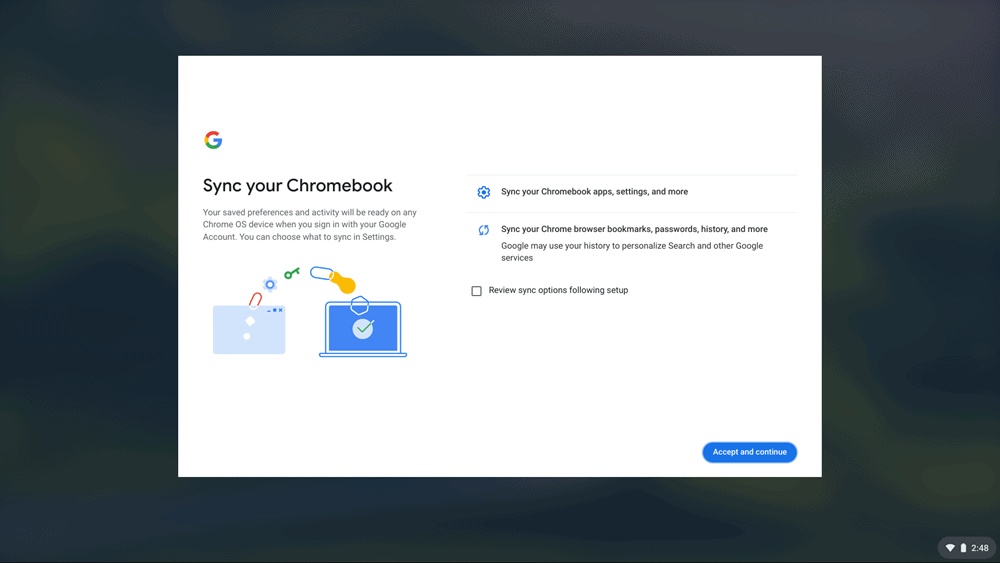
- După ce ați acceptat termenii, Chromebookul va fi gata de funcționare. În plus, veți fi întâmpinat cu un nou ecran de pornire și un set de aplicații.
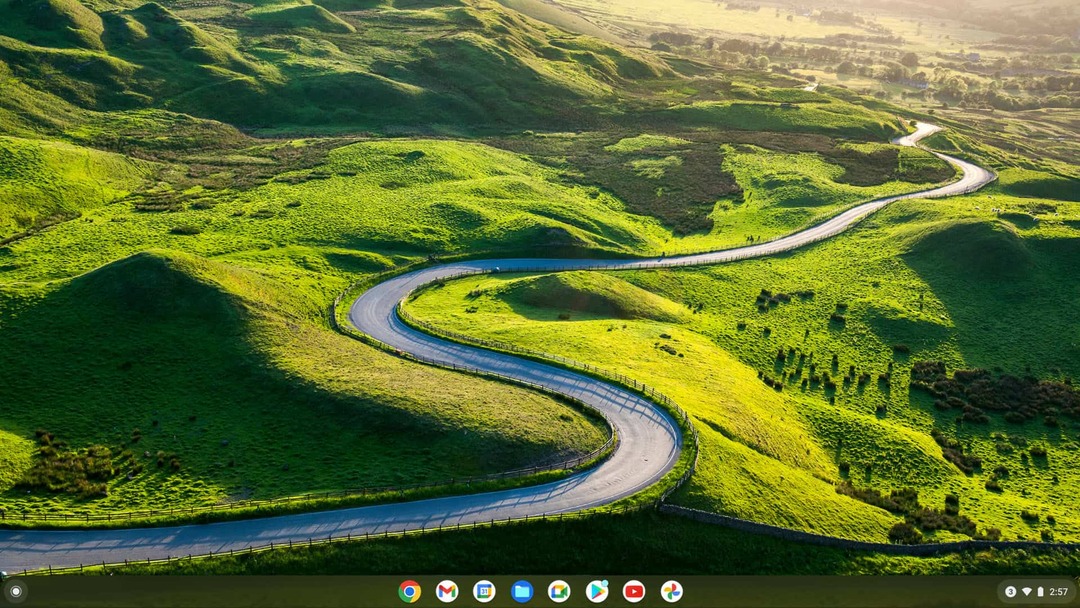
- Când un utilizator se deconectează de la contul său, veți vedea conturile. Fiecare are contul său separat și nu va avea acces la celălalt.
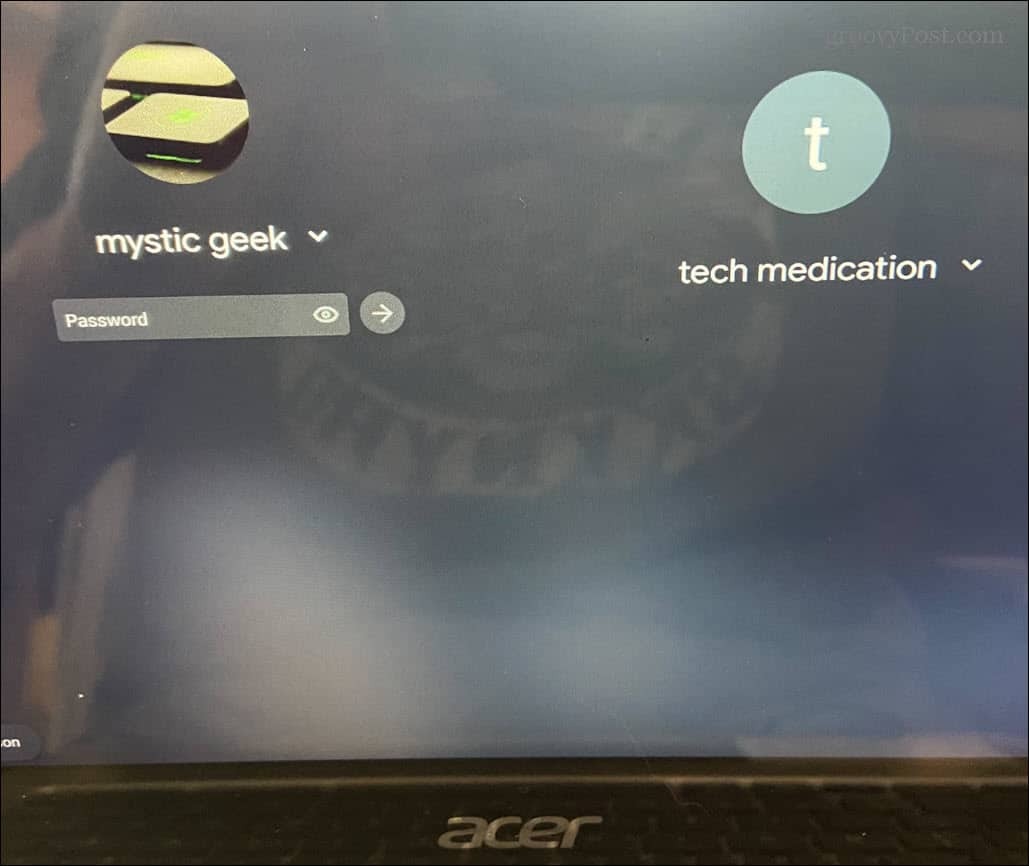
Adăugarea de utilizatori la Chromebook
Când adăugați un utilizator la Chromebook, procesul este simplu. Procesul este ca și cum adăugați un al doilea cont de utilizator pe Windows. Fiecare persoană are propriul cont, iar aplicațiile și datele sale sunt separate.
Este important să rețineți că puteți elimina orice utilizator suplimentar pe care îi adăugați pe Chromebook. Dar nu puteți elimina „proprietarul” sau prima persoană care își creează un cont. Pentru a elimina proprietarul, trebuie resetați complet Chromebookul.
Desigur, nu trebuie să creați un cont de utilizator complet pentru a oferi cuiva acces la Chromebookul dvs. În schimb, poți creați un cont de invitat pentru acces de o singură utilizare.
Dacă vă pregătiți pentru o călătorie cu avionul, puteți folosi o soluție pentru a pune Chromebook în modul Avion. Ecranul Chromebookului vă dă probleme? Învață cum să remediați ecranul negru al unui Chromebook. Dacă doriți să vă asigurați că ecranul este curat de pete și resturi, aflați cum să curățați ecranul unui Chromebook.
Cum să găsiți cheia de produs Windows 11
Dacă trebuie să transferați cheia de produs Windows 11 sau doar aveți nevoie de ea pentru a face o instalare curată a sistemului de operare,...
Cum să ștergeți memoria cache, cookie-urile și istoricul de navigare Google Chrome
Chrome face o treabă excelentă în stocarea istoricului de navigare, a memoriei cache și a modulelor cookie pentru a optimiza performanța browserului online. E cum să...
Potrivirea prețurilor în magazin: Cum să obțineți prețuri online în timp ce faceți cumpărături în magazin
Cumpărând în magazin nu înseamnă că trebuie să plătești prețuri mai mari. Datorită garanțiilor de potrivire a prețurilor, puteți obține reduceri online în timp ce faceți cumpărături în...
Cum să cadou un abonament Disney Plus cu un card cadou digital
Dacă v-ați bucurat de Disney Plus și doriți să îl împărtășiți cu alții, iată cum puteți cumpăra un abonament Disney+ Gift pentru...